在仪表工作中,我们会用到很多工具: 万用表,活动扳手,6寸8寸10寸12寸,套筒扳手一套,开口扳手一套,内六角一副,475手操器一部,卡簧钳3把,尖嘴钳,老虎钳,斜口钳,剥线钳,大号起子,中号起子,小号起子,(一字十字各一把,)验电笔等等,常见的化工安全事故中,仪表工具往往被大家忽略了,如何掌握工具,并正确运用到工作中,至关重要,本文重点介绍仪表人常用的475手操器(以罗斯蒙特475手操器为例),帮助仪表人掌握使用要领和常见故障分析处理。知己知彼,才能百战不殆。
艾默生Rosemount(美国罗斯蒙特)Hart475手操器通讯器,是艾默生过程管理的新型的475现场通讯器,也是罗斯蒙特Hart375手操器的改良升级型号,它即支持HART通讯协议,也支持基金会现场总线通讯协议,并具有通用、可靠、便携、本安、易于升级等特点。这些特点将迅速使罗斯蒙特475手操器成为新的标准。

1、475手操器技术指标
微处理器: 80MHZ Hitachi 日立SH3
接口: 3个4mm香蕉孔
内置内存: 32M
红外数据口: 最大速率115kbs/s,距离最大30cm
系统卡: 1GB或者更高
工作环境: -10~50摄氏度
随机存储器: 32M
防护: IP51(正面)
扩展模块: 32M
抗震: 1m落地至混凝土地面没有问题
重量: 大约0.9KG,含电池
湿度: 0~95%(无凝露)
显示: 1/4VGA(240*320象素);彩色8.9cm触摸屏,自动调光显示
储存: -20~55摄氏度(带电池)
-20~60摄氏度(不带电池)
键盘: 25个键,4个操作键,12个字母键,4个肩头,4个功能键和开关键
电池: 可充电锂离子电池,可使用20个小时,100~240VAC充电
充电器: 迷你DIN6芯插座
升级要求: winxp操作系统 光驱 能连接internet网
2、475手操器特点
-
通用性:罗斯蒙特475手操器支持所有HART®和FOUNDATION fieldbus设备。另外,为您今后的发展留有充足的空间
-
用户可就地升级:用户可以从Internet上下载最新版本的HART和FOUNDATION fieldbus 相关内容对罗斯蒙特475手操器进行就地升级。
-
安全:罗斯蒙特475手操器是唯一符合所有本安需求的现场操作器。包括ATEX-compliant,CENELEC,FM,CSA and FISCO。
-
牢固可靠:这是将他称为‘手操器’的一个原因。一些工作还必须在设备上执行。罗斯蒙特475手操器专为工厂恶劣工况而设计。
-
与AMS界面相连:罗斯蒙特475手操器能够与AMS设备管理软件界面相连。在设备管理软件和手操器之间进行HART仪表和阀门的组态数据的传输。
3、475手操器常见型号
罗斯蒙特手操器475HP1ENA9GMT(基本型)
罗斯蒙特手操器475HP1ENAUGMT(三年升级)
罗斯蒙特手操器475HP1EKL9GMT(防爆)
罗斯蒙特手操器475HP1EKLUGMT(防爆,三年升级)
罗斯蒙特手操器475FP1EKLUGMT(HART+FF协议、防爆,三年升级)
对设备类型进行选择时,必须根据现场设备类型进行选择进入具体的菜单,如果选择类型与实际类型不符,会造成错误。如果现场设备非压变、电磁、涡街、靶式、金转设备则进入通用菜单进行连接。按上下导航键选择好设备类型,再按右导航键进入所选设备类型检测,并进入相应的菜单,如果选择类型与检测不符会进行提示。
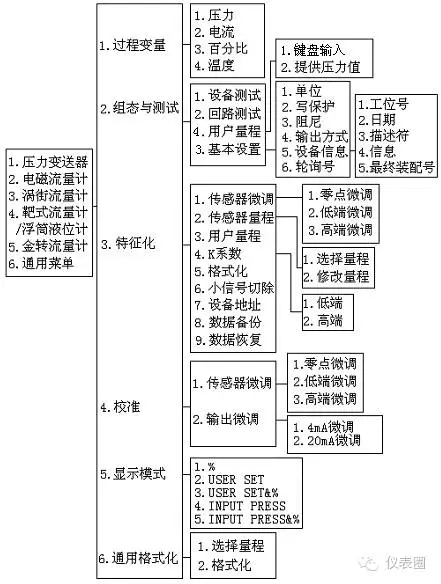
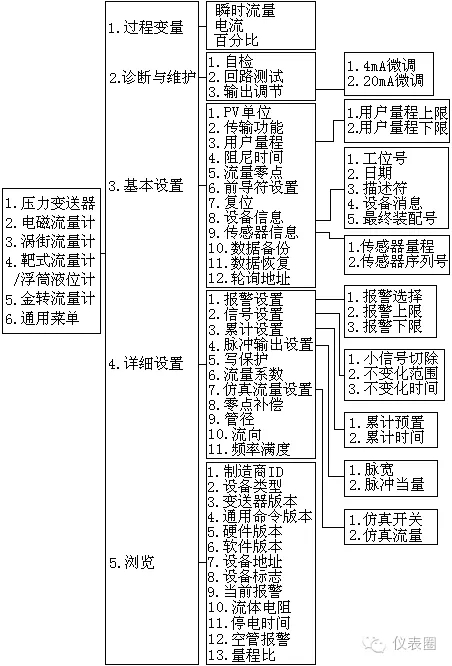
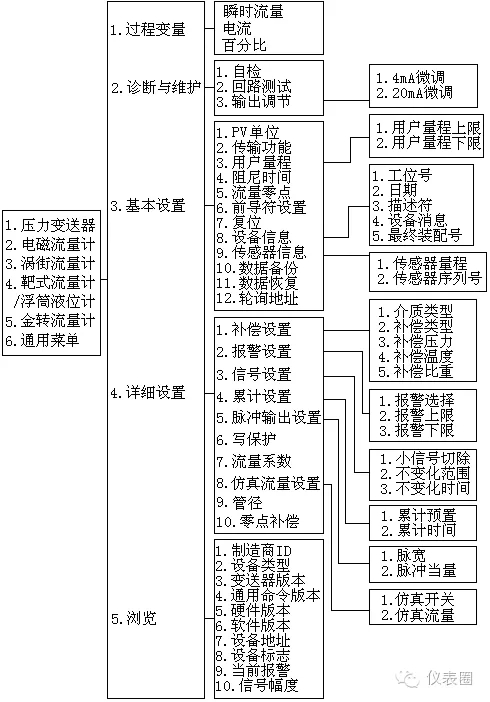
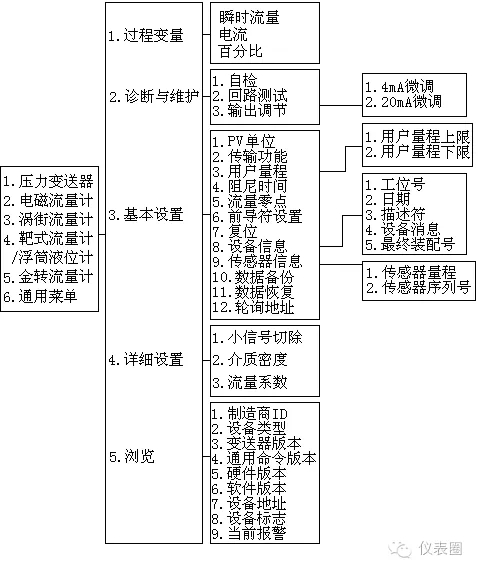
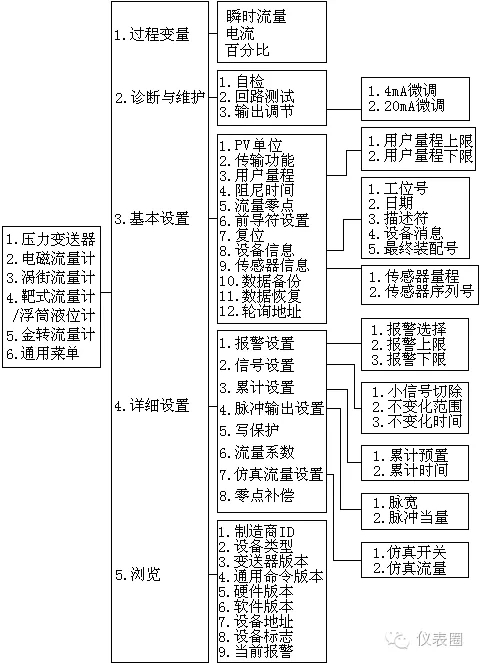

1、死机情况的关机方法
1.8或以下版本的475手操器正常关机方法是在主菜单下按住开/关机键5秒左右,2.0或以上版本的手操器正常关机方法是按一下开/关机键,然后根据屏幕提示选择关机。如果475出现死机现象,则不能通过正常的关机方法来关机,此时可同时按住Fn+灯泡键几秒钟进行关机。请勿直接拔取电池。
2、点触笔无法对475手操器进行操作
如果出现点触笔无法对475手操器进行操作的情况,请按照以下方法对触摸屏进行重新校准:
a:进入475Main Menu;
b.使用方向键选中Settings,按Delete键进入下一级菜单;
c.使用方向键选中Touch Screen Alignment,按Delete键进入重新校准界面;
d.在屏幕中央会出现一个十字架,用点触笔点中十字架所在的位置。(十字架会分别出现在5个位置上,即中央和4个角落处)
e.此操作完成后即可使触摸屏恢复正常。(如今后再次出现该情况,请按上述步骤重新校准。)
3、经常死机及进入Hart或FF出错的解决方法-RE-FLASH或RE-IMAGE操作(请先尝试RE-FLASH操作,如故障仍然存在,再尝试RE-IMAGE操作,并且只有2.0版本及以上的475手操器有RE-IMAGE操作)
如果475经常死机或进入Hart Application出错的话,进行RE-FLASH或RE-IMAGE操作可以解决大部分的这种问题。
具体的操作步骤如下:
a. 进入475Main Menu;
b. 选择进入Settings;
c. 选择进入About475;
d. 选择RE-FLASH(或RE-IMAGE);
e. 选择Yes确认此操作,并一定确保此时已把充电器插上,因为RE-FLASH(或RE-IMAGE)的操作非常耗电,所以请务必保证在充电的情况下才进行此操作,否则可能会导致无法修复的严重后果。
f. 如475手操器已经确保在充电的情况下了,则可按OK开始RE-FLASH(或RE-IMAGE),请耐心等待,RE-FLASH的操作大约需要二十分钟左右,RE-IMAGE的操作需要约50分钟。
g. 操作完成后,屏幕将有提示。请根据提示操作。
4、关于475ATTENTION界面
对于2.0及以上版本的手操器,如果没有正常关机或开机时中断(例如电池没有电或电量不够),会出现如下画面:
475Attention
The 475 did not boot up properly. Please select one of the following:
Retry-To reboot the 475
Reflash-To reload the Appl.software
Recover-To reload the OS(Note:Only select this option under the direction of the service center
Tetry Reflash Recover
如你遇到上述情况,请注意这并不是故障,只需点击左下方的Retry或Reflash键(一般来说请先尝试点击Retry,有时需要插上充电器做一个20分钟左右的刷新,以保护软件程序)即可。
如果电池的电量不够,点击Retry或Reflash后将反复地重启,此时需要把充电器插上,进行充电后再点击Retry或Reflash,稍等片刻后按照屏幕提示操作即可。请在475手操器充电完成后继续使用,在电量不够时开机将会出现如上的画面。
5、破坏及恢复注册表
对于1.8或以下版本的手操器,如果手操器不能进入475主菜单,直接有出错提示出现,可使用破坏-恢复注册表的方法来解决大部分的这种问题。具体操作步骤如下:
a.在475手操器关机的情况下,卸下电池,取出系统卡。
b.重新安装上电池并开机。屏幕会出现The 475 does not detect a System Card.Please make sure your System Card is priperly installed in its slot. Press OK to turn off.
c.同时按Fn+0键,屏幕会出现Saving Registry,Please Wait….然后立刻按FN+灯泡键强行关机。
d.卸下电池,重新装入系统卡后再开机。
e.475手操器会自动执行触摸屏的校准操作,用点触笔点中十字架所在的5个位置后,系统会提示恢复注册表的操作需要保持充电的状态,请一定确保此时已把充电器插上,因为该操作非常耗电,所以请务必保证在充电的情况下才进行此操作,否则可能会导致无法修复的严重后果。
f.如充电器已插上,按OK即可。
g.注册表的恢复操作完成后,根据提示按OK键,随后475手操器会自动重启。
在仪表工作中,我们会用到很多工具: 万用表,活动扳手,6寸8寸10寸12寸,套筒扳手一套,开口扳手一套,内六角一副,475手操器一部,卡簧钳3把,尖嘴钳,老虎钳,斜口钳,剥线钳,大号起子,中号起子,小号起子,(一字十字各一把,)验电笔等等,常见的化工安全事故中,仪表工具往往被大家忽略了,如何掌握工具,并正确运用到工作中,至关重要,本文重点介绍仪表人常用的475手操器(以罗斯蒙特475手操器为例),帮助仪表人掌握使用要领和常见故障分析处理。知己知彼,才能百战不殆。
艾默生Rosemount(美国罗斯蒙特)Hart475手操器通讯器,是艾默生过程管理的新型的475现场通讯器,也是罗斯蒙特Hart375手操器的改良升级型号,它即支持HART通讯协议,也支持基金会现场总线通讯协议,并具有通用、可靠、便携、本安、易于升级等特点。这些特点将迅速使罗斯蒙特475手操器成为新的标准。
1、475手操器技术指标
微处理器: 80MHZ Hitachi 日立SH3
接口: 3个4mm香蕉孔
内置内存: 32M
红外数据口: 最大速率115kbs/s,距离最大30cm
系统卡: 1GB或者更高
工作环境: -10~50摄氏度
随机存储器: 32M
防护: IP51(正面)
扩展模块: 32M
抗震: 1m落地至混凝土地面没有问题
重量: 大约0.9KG,含电池
湿度: 0~95%(无凝露)
显示: 1/4VGA(240*320象素);彩色8.9cm触摸屏,自动调光显示
储存: -20~55摄氏度(带电池)
-20~60摄氏度(不带电池)
键盘: 25个键,4个操作键,12个字母键,4个肩头,4个功能键和开关键
电池: 可充电锂离子电池,可使用20个小时,100~240VAC充电
充电器: 迷你DIN6芯插座
升级要求: winxp操作系统 光驱 能连接internet网
2、475手操器特点
-
通用性:罗斯蒙特475手操器支持所有HART®和FOUNDATION fieldbus设备。另外,为您今后的发展留有充足的空间
-
用户可就地升级:用户可以从Internet上下载最新版本的HART和FOUNDATION fieldbus 相关内容对罗斯蒙特475手操器进行就地升级。
-
安全:罗斯蒙特475手操器是唯一符合所有本安需求的现场操作器。包括ATEX-compliant,CENELEC,FM,CSA and FISCO。
-
牢固可靠:这是将他称为‘手操器’的一个原因。一些工作还必须在设备上执行。罗斯蒙特475手操器专为工厂恶劣工况而设计。
-
与AMS界面相连:罗斯蒙特475手操器能够与AMS设备管理软件界面相连。在设备管理软件和手操器之间进行HART仪表和阀门的组态数据的传输。
3、475手操器常见型号
罗斯蒙特手操器475HP1ENA9GMT(基本型)
罗斯蒙特手操器475HP1ENAUGMT(三年升级)
罗斯蒙特手操器475HP1EKL9GMT(防爆)
罗斯蒙特手操器475HP1EKLUGMT(防爆,三年升级)
罗斯蒙特手操器475FP1EKLUGMT(HART+FF协议、防爆,三年升级)
对设备类型进行选择时,必须根据现场设备类型进行选择进入具体的菜单,如果选择类型与实际类型不符,会造成错误。如果现场设备非压变、电磁、涡街、靶式、金转设备则进入通用菜单进行连接。按上下导航键选择好设备类型,再按右导航键进入所选设备类型检测,并进入相应的菜单,如果选择类型与检测不符会进行提示。
1、死机情况的关机方法
1.8或以下版本的475手操器正常关机方法是在主菜单下按住开/关机键5秒左右,2.0或以上版本的手操器正常关机方法是按一下开/关机键,然后根据屏幕提示选择关机。如果475出现死机现象,则不能通过正常的关机方法来关机,此时可同时按住Fn+灯泡键几秒钟进行关机。请勿直接拔取电池。
2、点触笔无法对475手操器进行操作
如果出现点触笔无法对475手操器进行操作的情况,请按照以下方法对触摸屏进行重新校准:
a:进入475Main Menu;
b.使用方向键选中Settings,按Delete键进入下一级菜单;
c.使用方向键选中Touch Screen Alignment,按Delete键进入重新校准界面;
d.在屏幕中央会出现一个十字架,用点触笔点中十字架所在的位置。(十字架会分别出现在5个位置上,即中央和4个角落处)
e.此操作完成后即可使触摸屏恢复正常。(如今后再次出现该情况,请按上述步骤重新校准。)
3、经常死机及进入Hart或FF出错的解决方法-RE-FLASH或RE-IMAGE操作(请先尝试RE-FLASH操作,如故障仍然存在,再尝试RE-IMAGE操作,并且只有2.0版本及以上的475手操器有RE-IMAGE操作)
如果475经常死机或进入Hart Application出错的话,进行RE-FLASH或RE-IMAGE操作可以解决大部分的这种问题。
具体的操作步骤如下:
a. 进入475Main Menu;
b. 选择进入Settings;
c. 选择进入About475;
d. 选择RE-FLASH(或RE-IMAGE);
e. 选择Yes确认此操作,并一定确保此时已把充电器插上,因为RE-FLASH(或RE-IMAGE)的操作非常耗电,所以请务必保证在充电的情况下才进行此操作,否则可能会导致无法修复的严重后果。
f. 如475手操器已经确保在充电的情况下了,则可按OK开始RE-FLASH(或RE-IMAGE),请耐心等待,RE-FLASH的操作大约需要二十分钟左右,RE-IMAGE的操作需要约50分钟。
g. 操作完成后,屏幕将有提示。请根据提示操作。
4、关于475ATTENTION界面
对于2.0及以上版本的手操器,如果没有正常关机或开机时中断(例如电池没有电或电量不够),会出现如下画面:
475Attention
The 475 did not boot up properly. Please select one of the following:
Retry-To reboot the 475
Reflash-To reload the Appl.software
Recover-To reload the OS(Note:Only select this option under the direction of the service center
Tetry Reflash Recover
如你遇到上述情况,请注意这并不是故障,只需点击左下方的Retry或Reflash键(一般来说请先尝试点击Retry,有时需要插上充电器做一个20分钟左右的刷新,以保护软件程序)即可。
如果电池的电量不够,点击Retry或Reflash后将反复地重启,此时需要把充电器插上,进行充电后再点击Retry或Reflash,稍等片刻后按照屏幕提示操作即可。请在475手操器充电完成后继续使用,在电量不够时开机将会出现如上的画面。
5、破坏及恢复注册表
对于1.8或以下版本的手操器,如果手操器不能进入475主菜单,直接有出错提示出现,可使用破坏-恢复注册表的方法来解决大部分的这种问题。具体操作步骤如下:
a.在475手操器关机的情况下,卸下电池,取出系统卡。
b.重新安装上电池并开机。屏幕会出现The 475 does not detect a System Card.Please make sure your System Card is priperly installed in its slot. Press OK to turn off.
c.同时按Fn+0键,屏幕会出现Saving Registry,Please Wait….然后立刻按FN+灯泡键强行关机。
d.卸下电池,重新装入系统卡后再开机。
e.475手操器会自动执行触摸屏的校准操作,用点触笔点中十字架所在的5个位置后,系统会提示恢复注册表的操作需要保持充电的状态,请一定确保此时已把充电器插上,因为该操作非常耗电,所以请务必保证在充电的情况下才进行此操作,否则可能会导致无法修复的严重后果。
f.如充电器已插上,按OK即可。
g.注册表的恢复操作完成后,根据提示按OK键,随后475手操器会自动重启。





